怎么给电脑设密码 如何给电脑设密码
2024-02-02
更新时间:2024-02-02 23:15:46作者:佚名

演示机型:联想天逸510S
系统版本:Windows7
软件版本:WPS Office 2016
1、首先选择你要截图的区域。
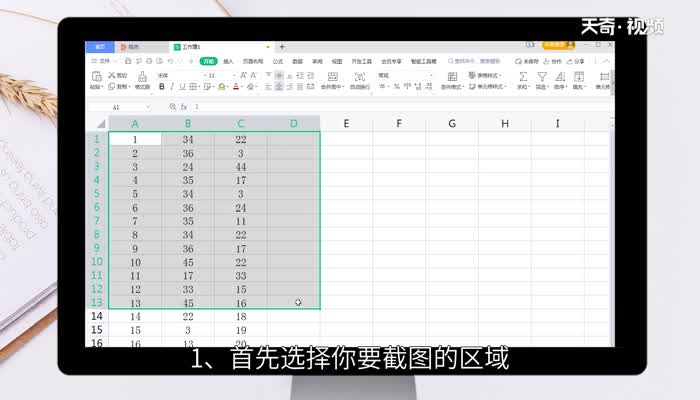
2、鼠标点击“复制旁的小三角”,点开可以看到有个“复制为图片”。
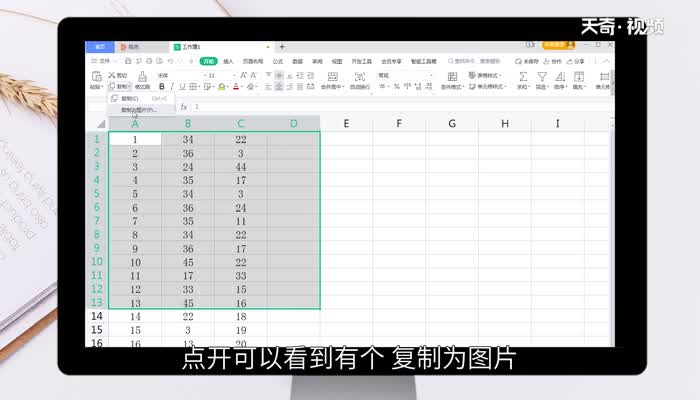
3、点击“复制为图片”,默认选择项不用改,点击确定。
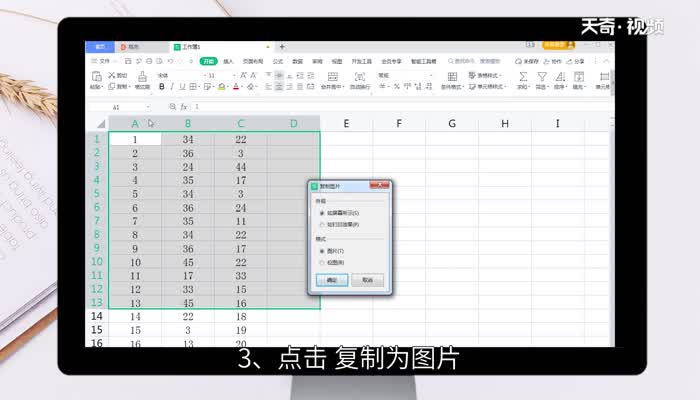
4、点击“粘贴下的小三角”,然后点击粘贴图标。
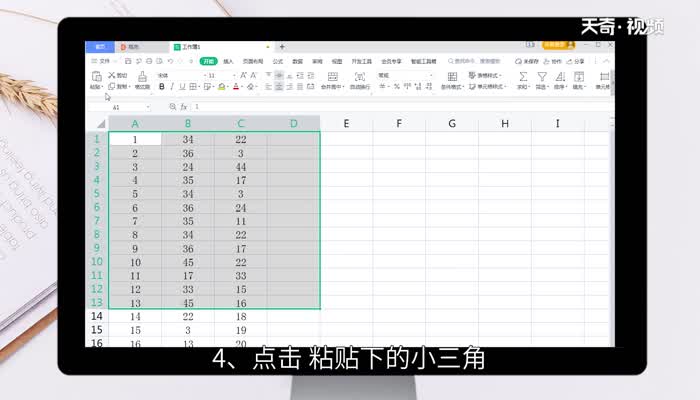
5、现在就可以看到刚才选择的区域变成图片了。

总结:1、选择要截图的区域,点击“复制旁的小三角”就看到“复制为图片”。
2、点击“复制为图片”点击确定。
3、点击“粘贴下的小三角”,然后点击我圈上的粘贴图标。